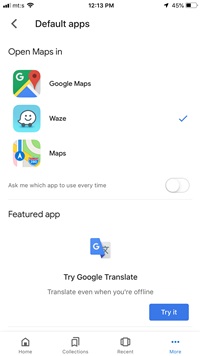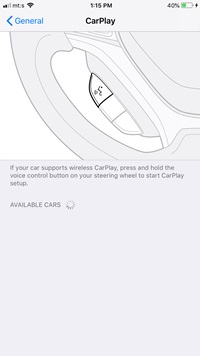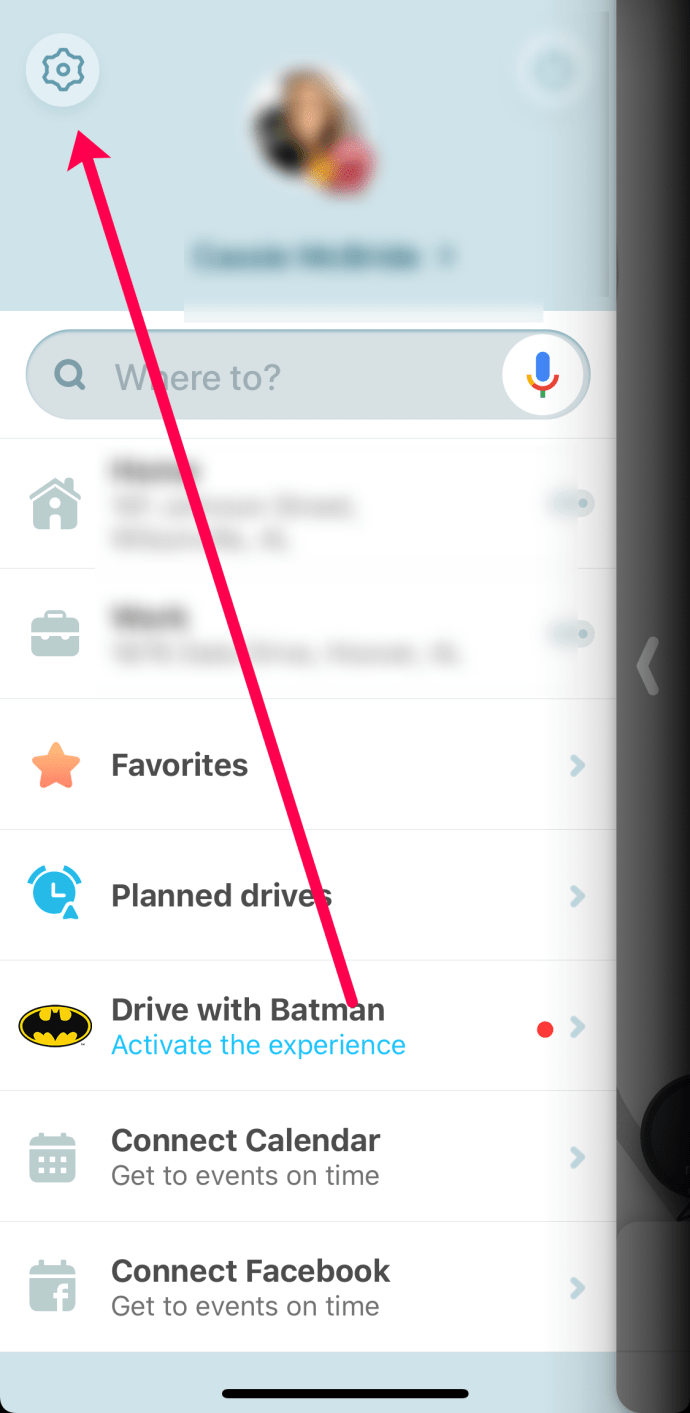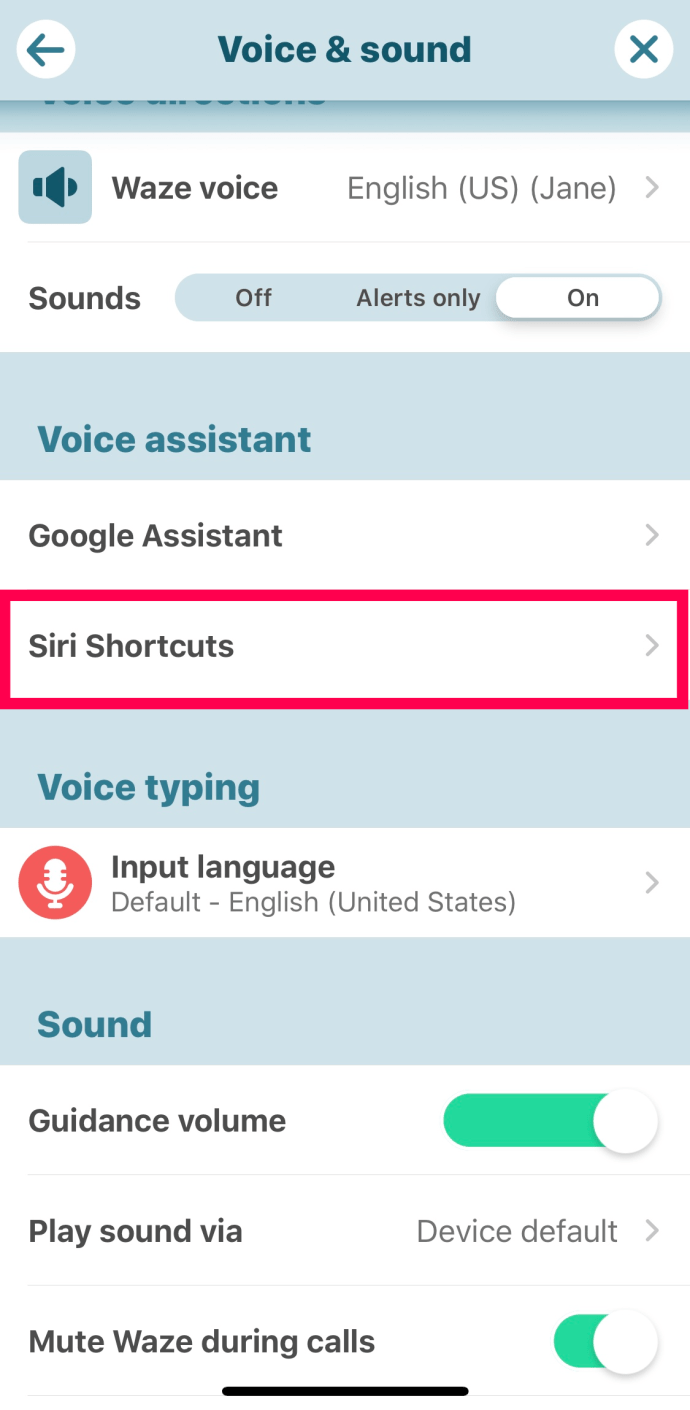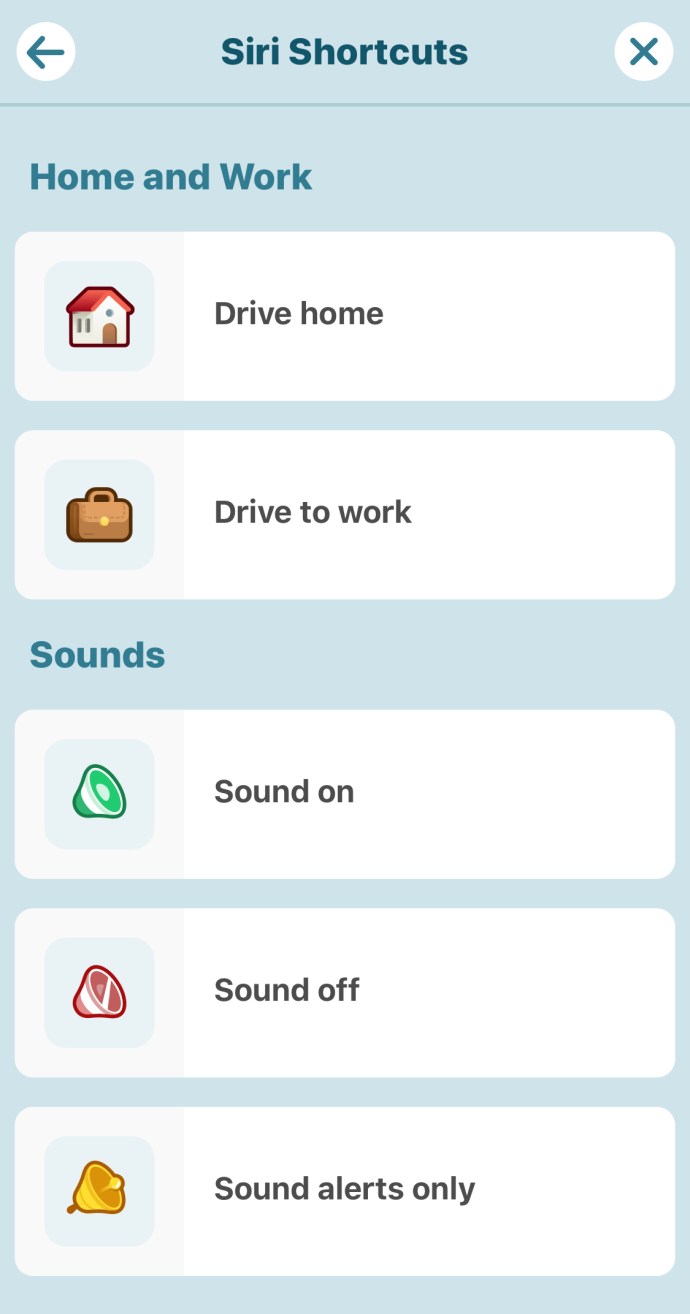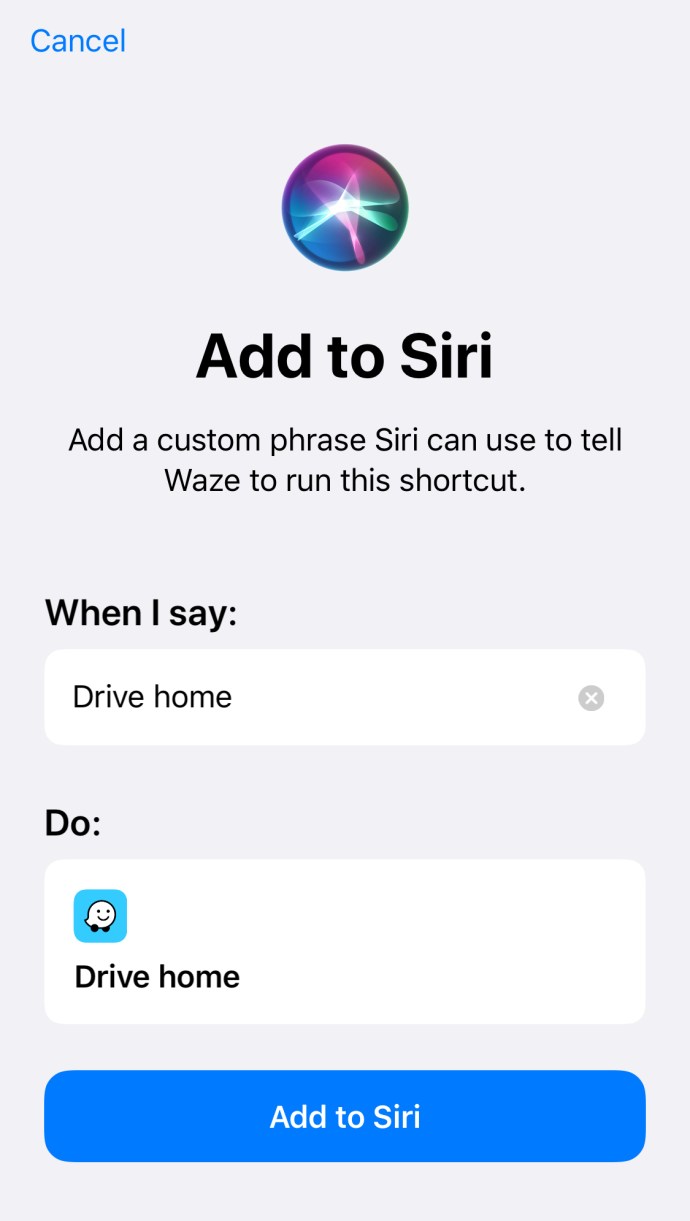Waze ist laut App Store-Bewertung eine der beliebtesten Navigations-Apps für das iPhone und das aus gutem Grund. Die App enthält Echtzeit-Verkehrsmeldungen, Straßenbedingungen und Radarfallen. Darüber hinaus verfügt es über eine reaktionsschnelle Benutzeroberfläche und kann mit Ihren bevorzugten Musik-Streaming-Diensten arbeiten (wir haben es mit Deezer getestet). Sie können sogar mit anderen Fahrern kommunizieren und Ihre eigene Bewertung verbessern, indem Sie Warnungen wie Polizei, Trümmer auf der Straße und mehr hinzufügen.

Wenn Sie Waze verwendet haben, fragen Sie sich vielleicht, wie Sie die App als Standardkarte auf Ihrem iPhone festlegen können. Diese App ist immer noch nicht fest in das iOS-Ökosystem integriert und Apple macht es sehr gut, die Maps-App zu Ihrem Navigationstool zu machen. Es gibt jedoch einen Hack, um Waze als Ihre primäre Navigations- / Kartenoption festzulegen.
Apples Standardkartendienst ist Apple Maps. Wenn Sie jedoch lieber Waze verwenden möchten, wenn Sie Siri auffordern, Ihnen eine Wegbeschreibung zu geben, haben wir in diesem Artikel einige Optionen für Sie. Leider macht es iOS nicht einfach, Ihre Standardkarten wie Android festzulegen.
Google App-Trick
Der einfache – oder besser gesagt einzige – Weg, Waze-Karten zu Ihrem Standard-Navigationswerkzeug zu machen, besteht darin, die von der Google-App bereitgestellten Optionen zu verwenden. Wohlgemerkt, dies ist nicht die gleiche App wie Google Chrome, die in Google Maps integriert ist. Die folgenden Schritte gehen davon aus, dass Sie die App bereits heruntergeladen und installiert haben.

- Starten Sie die Google App und tippen Sie auf die drei horizontalen Punkte, um auf die Mehr Speisekarte. Wählen Sie dann Einstellungen und tippe auf Allgemein Registerkarte, um auf weitere Optionen zuzugreifen.

- Wählen Sie unten im Fenster „Allgemein“ Standard-Apps und tippen Sie auf Waze, um es auszuwählen. Wenn Sie jedes Mal, wenn Sie eine Navigation benötigen, zwischen den verfügbaren Apps auswählen möchten, schalten Sie die Option „Frage mich, welche App ich jedes Mal verwenden soll“ ein.
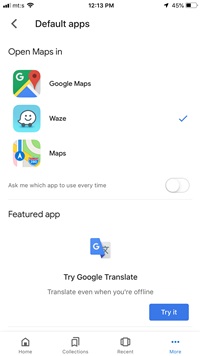
Wichtige Notizen
Nachdem Sie die Standardkarten in der Google App geändert haben, müssen Sie Ihr Gerät möglicherweise neu starten, damit die Änderungen wirksam werden. Es ist wichtig zu wissen, dass andere auf Ihrem iPhone installierte Apps weiterhin Apple oder Google Maps als primäre Quelle für Standortinformationen verwenden.
Es gibt keinen Hauptschalter/eine Option, mit der Sie Änderungen an den systemweiten Ortungsdiensten auf einem iPhone vornehmen können. Es ist davon auszugehen, dass sich dies in Zukunft nicht ändern wird, es sei denn, Apple arbeitet mit Waze zusammen.
Kann man Waze mit Siri verwenden?
Die einfache Antwort auf diese Frage lautet: Ja, das können Sie. Wenn Sie jedoch nur etwas fragen wie: "Hey Siri, gib mir die Wegbeschreibung zu ..." verwendet der virtuelle Assistent Apple Maps. Zum Zeitpunkt dieses Schreibens gab es keine Möglichkeit, diese Einstellung zu ändern und Waze standardmäßig zu verwenden.
Sie können jedoch die App angeben, die Sie verwenden möchten, wenn Sie Siri fragen. Du kannst zum Beispiel sagen: „Hey Siri, starte Waze und gib mir die Wegbeschreibung zu…“ Dies löst die App aus und liefert die Route zu deinem gewünschten Ort.
Sie können auch eine der Verknüpfungs-Apps installieren und eine benutzerdefinierte Verknüpfung erstellen, die eine Waze-Suche mit weniger Wörtern auslöst. Aber das ist vielleicht nicht so praktisch, da Siri so gut mit Waze zusammenarbeitet.
Waze mit CarPlay verwenden
Wie Sie vielleicht schon vermutet haben, verwendet CarPlay Apple Maps für die Navigation, aber Sie können Waze als Standard-Navigations-App festlegen. Dies funktioniert unter iOS 12 und höher und Sie müssen sicherstellen, dass auf Ihrem iPhone Waze 4.43.4 oder eine höhere Version ausgeführt wird. Hier sind die Schritte zum Wechsel mit CarPlay.
- Öffnen Sie die Einstellungen-App und wählen Sie die Allgemein Speisekarte. Tippen Sie dann auf CarPlay. Das System sollte Ihr Fahrzeug sofort erkennen und Sie müssen darauf tippen, um eine Auswahl zu treffen.
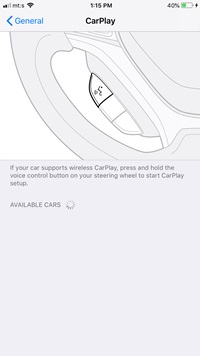
- Nachdem Sie Ihr Auto ausgewählt haben, rufen Sie die Maps-App vom Startbildschirm auf und verschieben Sie sie auf die nächste Seite der Apps. Heben Sie nun die Waze-App auf und schieben Sie sie auf den Startbildschirm. Dies ermöglicht Ihnen einen schnellen App-Zugriff und macht Waze zu Ihrer primären Navigationssoftware.
Notiz: Die gleiche Methode gilt, wenn Sie Google Maps oder eine andere Karten-App als primäres Navigationswerkzeug verwenden möchten.
Einstellen von Siri-Kurzbefehlen in Waze
Eine Möglichkeit, Siri die Aktivierung von Waze über Apple Maps ganz einfach zu machen, besteht darin, Waze zum Festlegen von Favoriten zu verwenden und "Siri Shortcuts" in der Waze-Anwendung zu aktivieren. Um dies zu tun:
- Öffne Waze und tippe auf Einstellungen in der oberen linken Ecke.
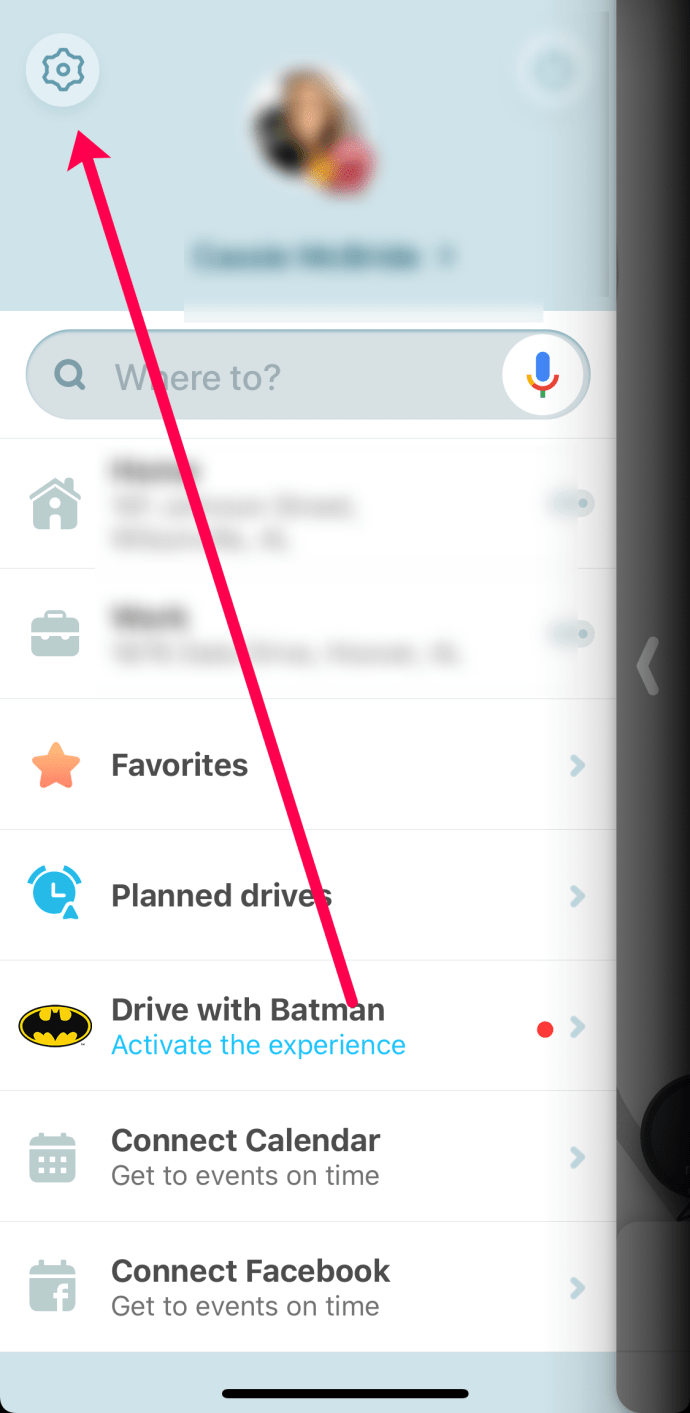
- Tippen Sie anschließend auf Stimme & Ton und tippen Sie dann auf Siri-Kurzbefehle.
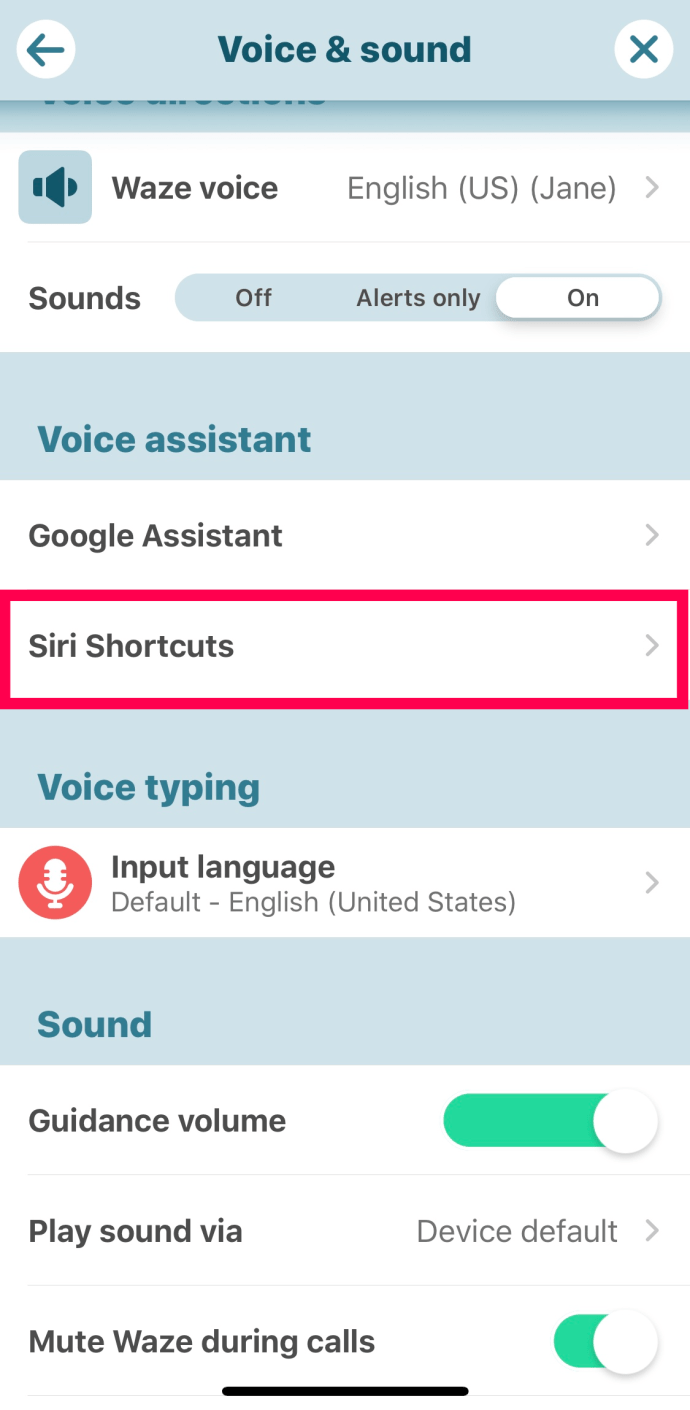
- Tippen Sie auf eine der verfügbaren Optionen. Tippen Sie dann auf Zu Siri hinzufügen.
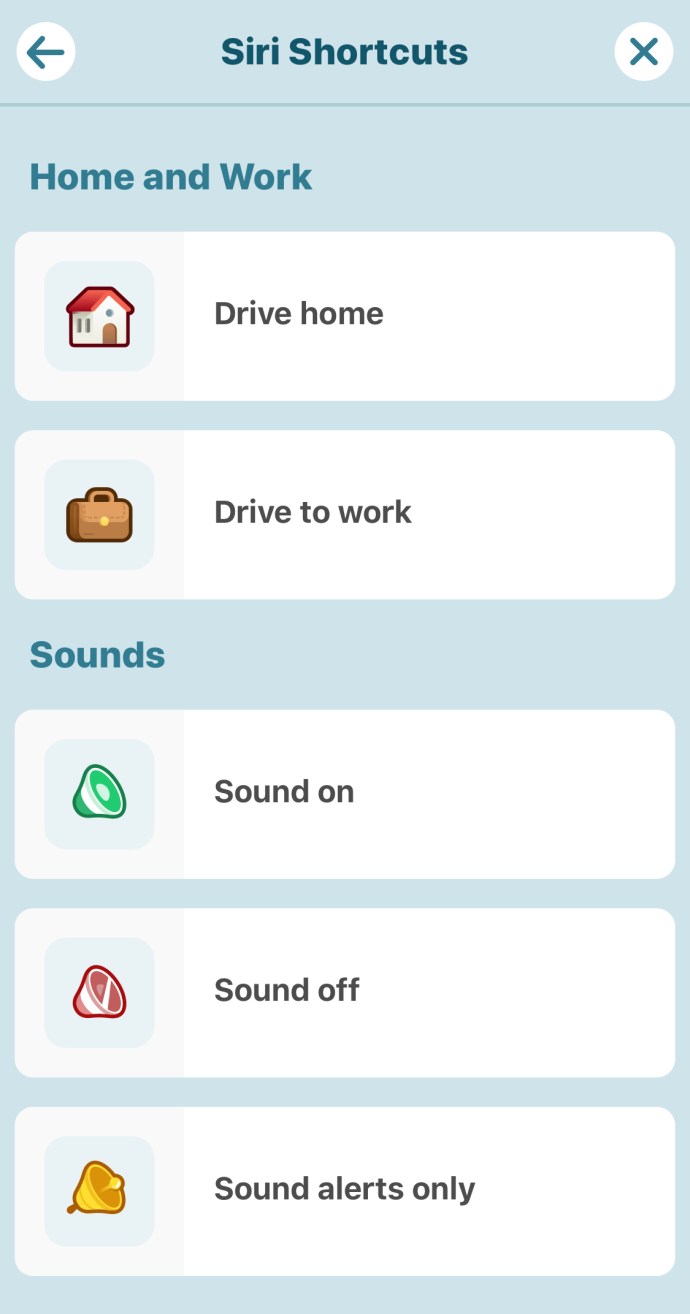
- Jetzt können Sie Siri anweisen, Sie zu einem bestimmten Ort zu bringen, und Waze wird aktiviert.
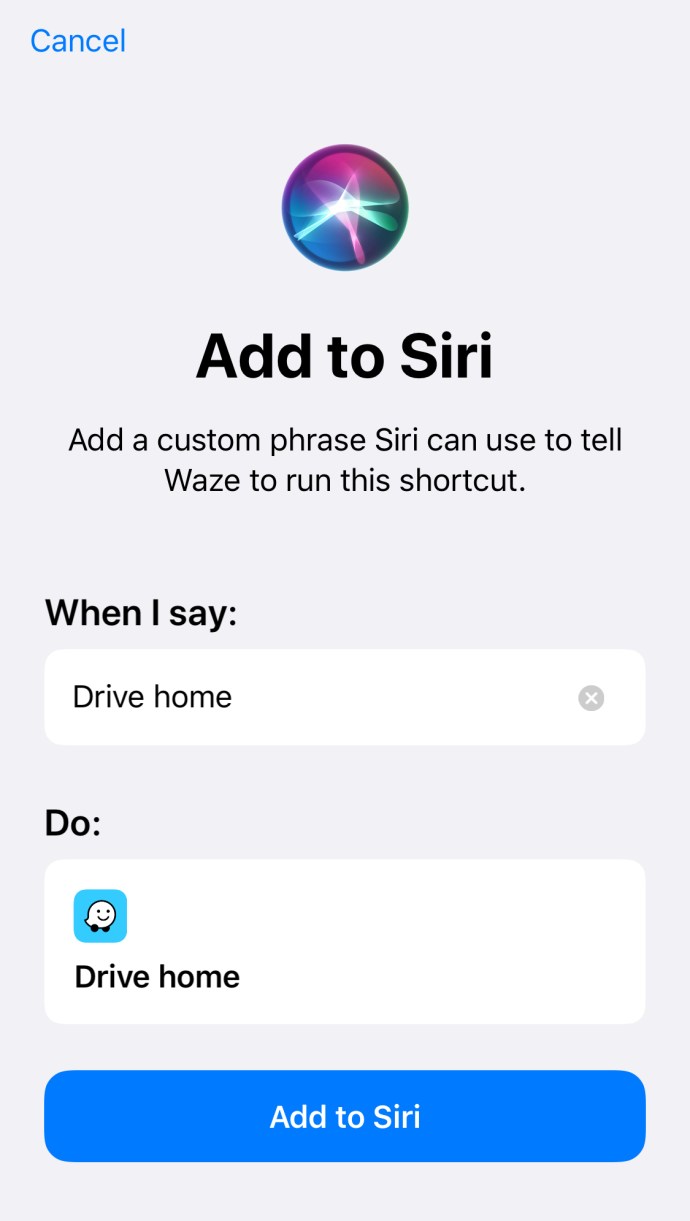
Wenn Sie jetzt „Hey Siri, fahren Sie nach Hause“ sagen, wird Waze mit einer Wegbeschreibung auf Ihrem Bildschirm angezeigt.
Die Tricks, die Sie nicht berücksichtigen sollten
Da es keine Möglichkeit gibt, Waze als systemweite Navigations-/Karten-App festzulegen, sollten Sie alle Navigations-Apps außer Waze löschen. Wenn Sie dies tun, wird iOS wahrscheinlich eine gute Arbeit leisten, um Standort- und Navigationsdaten über die einzige verbleibende App bereitzustellen. Sie können jedoch nicht zu 100% wissen, wie sich dies auf andere installierte Apps auswirkt.
Basierend auf unseren neueren Tests dieser Problemumgehung (September 2020 mit iOS 13), einfach zu sagen „Hey Siri, Gib mir eine Wegbeschreibung… funktioniert nicht. Es fordert uns nur auf, Apple Maps zu aktivieren.

Der Grund dafür liegt zum Teil darin, dass Waze nicht Apples MapKit verwendet, um die In-App-Karten zu generieren. Stattdessen bietet es eine Mischung aus proprietären Karten, denen von Bing und der TIGER-Grundkartensoftware. Aus diesem Grund funktionieren einige der nativen Apps, die Navigations-/Ortungsdienste verwenden, möglicherweise nicht richtig.
Bestimmte iPhone-Jailbreaks behaupten, dass Sie jede App als Standard-iOS-Navigationssoftware festlegen können. Wir raten Ihnen jedoch davon ab, Ihr Smartphone zu jailbreaken, nur damit Sie Waze als Ihre Standard-Karten-App festlegen können. Die Jailbreak-Methoden können die iOS-Integrität gefährden, die Garantie Ihres iPhones verletzen oder im schlimmsten Fall Ihr Telefon blockieren.
Biegen Sie bei Albuquerque rechts ab
Wenn alles gesagt und getan ist, besteht die einzige Möglichkeit, Waze teilweise als Standardkarten- / Navigations-App festzulegen, darin, den Google-App-Trick zu verwenden. Dies kann sehr praktisch sein, da Sie wahrscheinlich ohnehin über Google nach einem bestimmten Ort suchen. Die App funktioniert auch hervorragend mit Siri und wenn Sie nur "Waze verwenden" sagen, werden die Standardeinstellungen Ihres iPhones überschrieben.
Welche Waze-Funktionen gefallen dir am besten? Hast du die App schon mit Siri probiert? Geben Sie uns Ihre zwei Cent in den Kommentaren unten.